Ubuntu 20.04 LTSにElggをインストールする方法
Ubuntu 20.04 LTS Focal FossaにElggをインストールする。
ステップ1.
まず、すべてのシステムパッケージが最新であることを確認するために、ターミナルで以下のコマンドをapt経由で実行します。
sudo apt update {を選択します。
sudo apt アップグレード {を選択します。
ステップ2.
LAMPスタックをインストールします。
Ubuntu 20.04 LAMP サーバーが必要です。LAMPがインストールされていない場合。
ステップ3.
Ubuntu 20.04にElggをインストールします。
ここで、以下のコマンドを実行し、Elggの最新版をダウンロードします。
wget https://elgg.org/download/elgg-3.3.20.zip
elgg-*.zipを解凍します。
sudo mv elgg-*/ /var/www/html/elgg
いくつかのフォルダのパーミッションを変更する必要があります。
sudo mkdir /var/www/html
sudo chown -R www-data:www-data /var/www/html/elgg
sudo chown -R www-data:www-data /var/www/html
sudo chmod -R 755 /var/www/html
ステップ4.
MariaDB for Elggを設定します。
デフォルトでは、MariaDBはハード化されていません。mysql_secure_installationスクリプトを使用すると、MariaDBを保護することができます。ルートパスワードの設定、匿名ユーザーの削除、リモートルートのログインの無効化、テストデータベースと安全なMariaDBへのアクセスの削除を行う、以下の各ステップを注意深く読む必要があります。
mysql_secure_installation {を選択します。
このように設定します。
- rootのパスワードを設定しますか?[Y/n] y
- 匿名ユーザーを削除しますか?[Y/n] y
- リモートでrootにログインできないようにしますか?[Y/n] y
- テスト用データベースとそのアクセスを削除しますか?[Y/n] y
- 権限テーブルを再読み込みしますか?[Y/n] y
次に、MariaDBのコンソールにログインして、Elgg用のデータベースを作成する必要があります。以下のコマンドを実行します。
mysql -u root -p
これはパスワードの入力を求めるので、MariaDBのルートパスワードを入力してEnterキーを押します。データベースサーバーにログインした後、Elggのインストール用にデータベースを作成する必要があります。
CREATE DATABASE elgg;
CREATE USER 'elgg'@'localhost' IDENTIFIED BY 'your-secure-password';
GRANT ALL ON elgg.* TO 'elgg'@'localhost' IDENTIFIED BY 'secure-password' WITH GRANT OPTION;
フラッシュ特権
EXITする。
ステップ5.
Elgg 用の Apache ウェブサーバーを設定します。
ここで、Apacheに新しいバーチャルホストディレクティブを作成します。例えば、仮想サーバー上に " " という名前で新しい Apache 設定ファイルを作成します: elgg.conf
touch /etc/apache2/sites-available/elgg.conf
ln -s /etc/apache2/sites-available/elgg.conf /etc/apache2/sites-enabled/elgg.conf
nano /etc/apache2/sites-available/elgg.conf
以下の行を追加します。
{仮想ホスト
ServerAdmin [email protected]
DocumentRoot /var/www/html/elgg
サーバー名 your-domain.com
サーバーエイリアス www.your-domain.com
{ディレクトリ
オプション FollowSymLinks {を使用します。
すべて許可する {を使用します。
注文の許可、拒否 {を使用します。
すべてから許可する
<
ErrorLog /var/log/apache2/your-domain.com-error_log
CustomLog /var/log/apache2/your-domain.com-access_log 共通
<
これで、Apache ウェブサーバを再起動して、変更を加えることができます:。
sudo a2enmod rewrite
sudo a2ensite elgg.conf
{をクリックします。 sudo systemctl restart apache2.service {を実行します。
ステップ6.
HTTPSを設定します。
PrestaShop で安全な HTTPS 接続を有効にする必要があります。Let's Encrypt から無料の TLS 証明書を取得することができます。Ubuntu 20.04 リポジトリから Let's Encrypt クライアント (certbot) をインストールします。
sudo apt install certbot python3-certbot-apache
次に、以下のコマンドを実行し、Apacheプラグインを使用して、無料のTLS証明書を取得します。
sudo certbot --apache --agree-tos --redirect --staple-ocsp --email [email protected] -d example.com
テストが成功したら、変更を有効にするためにApacheを再読み込みします。
sudo apache2ctl -t
{をクリックします。 sudo systemctl reload apache2 {を使用します。
ステップ7.
ElggのWebインターフェースにアクセスします。
デフォルトでは、ElggはHTTPポート80で利用できるようになります。お好みのブラウザを開いて、またはに移動し、必要なステップを完了して、インストールを完了します。ファイアウォールを使用している場合は、ポート80を開いてコントロールパネルにアクセスできるようにします。
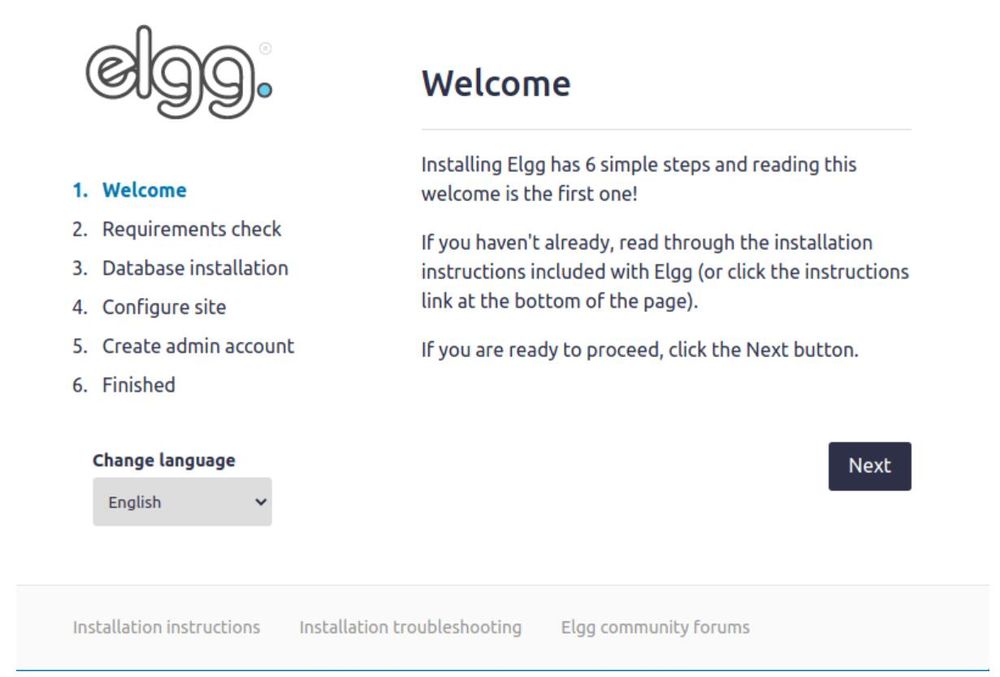
上記はUbuntu 20.04 LTSにElggをインストールする方法のすべてです、それがあなたの助けになることを願って、より多くの内容は、スクリプトの家に注意を払い続けてください。
関連
-
ubuntu 21.04の5ストローク入力方式を使うには?Wubuntu 21.04を設定するためのヒント
-
ubuntu 21.04でデスクトップのショートカットアイコンを作成する方法は?ubuntuのソフトウェアをデスクトップに置くためのヒント
-
ubuntu 20.04でvdi形式をmdkファイルに変換する方法を教えてください。
-
ubuntu 20.04のデスクトップでごみ箱とユーザーフォルダを削除するにはどうすればよいですか?
-
Ubuntu 20.10 UQのタッチジェスチャーとは何ですか?Ubuntu 20.10の新しいジェスチャーは何ですか?
-
UQilin 20.04.1リリース アップデートの概要(ダウンロード付き)
-
Ubuntu 18.04 タスクバーにアイコンを固定する方法
-
ubuntu autohangの意味は何ですか?ubuntu v20で自動システムハングを設定するためのヒント
-
UBUNTUアップデートソースエラー対策まとめ
-
ubuntu環境へのsambaのインストールとLinuxに必要なソフトウエア
最新
-
nginxです。[emerg] 0.0.0.0:80 への bind() に失敗しました (98: アドレスは既に使用中です)
-
htmlページでギリシャ文字を使うには
-
ピュアhtml+cssでの要素読み込み効果
-
純粋なhtml + cssで五輪を実現するサンプルコード
-
ナビゲーションバー・ドロップダウンメニューのHTML+CSSサンプルコード
-
タイピング効果を実現するピュアhtml+css
-
htmlの選択ボックスのプレースホルダー作成に関する質問
-
html css3 伸縮しない 画像表示効果
-
トップナビゲーションバーメニュー作成用HTML+CSS
-
html+css 実装 サイバーパンク風ボタン
おすすめ
-
Ubuntuで壁紙を変更する方法は?Ubuntuで自分の写真をデスクトップに設定するコツ
-
ubuntu 21.04 システムにカスタムパーティションをインストールする方法は?
-
ubuntu 20.04でvirtualboxの共有フォルダを自動でマウントする実装はどうすればいいですか?
-
早急にUbuntuのアップグレードをお願いします。カーネルにサービス拒否や任意のコードを実行される脆弱性が発見されました。
-
ubuntu 20.04でフォントサイズを設定するには?ubuntuのフォントを大きくするための2つのヒント
-
ubuntuが正しくシャットダウンできず、動かなくなった場合の対処方法について教えてください。ubuntu 16.04がシャットダウンできないときの対処法
-
Gnomeでubnutuデスクトップ環境のTweak Toolを設定しても、拡張プラグインのオプションが表示されません。
-
ubuntu 20.04の右クリックでリンクしたファイルを作成するショートカットを追加するにはどうしたらいいですか?
-
ubuntuシステムに最適なサーバーを選ぶには?
-
Ubuntuで固定IPを設定する方法